Un navigateur WEB est un logiciel d’accès à internet, il facilite la navigation. Les grandes sociétés telle que Google, Mozilla ont développé leurs navigateurs pour faciliter la vie sur internet aux internautes. Google chrome est le premier navigateur Internet au monde, avec ses multiples fonctions qui ont fait de luis le premier avant Firefox. Dans ce tutoriel nous allons vous expliquer comment effacer certains sites de l’historique de votre navigateur Google Chrome.
Il existe plusieurs fonctions pour effacer l’historique sur Google chrome, vous pouvez le faire en effaçant tous vos données de navigation (avec une filtration de temps) ou en supprimant certains sites que vous ne souhaitez pas que d’autres personnes peuvent les voir.
Comment effacer certains sites de l’historique de navigation Google Chrome ?
Ouvrez votre navigateur, en haut à droite de votre navigateur cliquez sur l’icône de paramètres
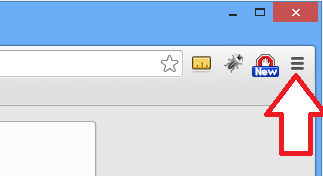
Choisissez « Historique » ou bien utiliser directement le raccourci clavier Ctrl+H 🙂
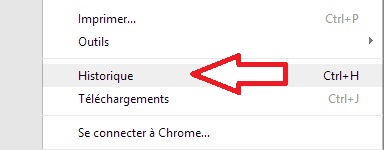
Vous allez avoir une fenêtre qui regroupe tous les sites que vous avez visité, pour supprimer l’un de ces sites ou une liste, cochez chaque site que vous souhaitez supprimer
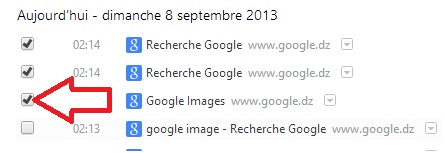
Ensuite après avoir sélectionné tous les sites que vous souhaitez supprimer, en haut cliquez sur « Supprimer les éléments sélectionnés »
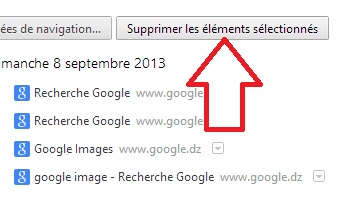
Une boite vous affiche que vous allez supprimer des éléments sélectionnés, valider sur le bouton « Supprimer »
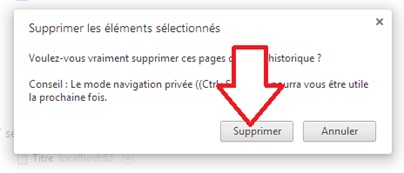
Voilà c’est fini, vous allez voir disparaitre les sites que vous venez de supprimer ^^
